küsimus
Probleem: kuidas parandada ActiveX-i viga 429 Windowsis?
Töötasin Exceliga ja see jooksis kokku. Olin sunnitud programmi sulgema ja sain "Käitamisaja tõrge "429": ActiveX-i komponenti ei saa luua objektiks.” viga. Arvasin, et see on ühekordne probleem. Siiski on seda juhtunud veel paar korda. Kas mu arvutis on midagi valesti?
Lahendatud Vastus
ActiveX-i tõrge 429 kuulub laiale käitusaja vigade rühma. Tavaliselt ilmneb see erinevate Microsoft Office'i programmide (nt Word või Excel) kasutamisel operatsioonisüsteemides Windows 10, 8 või 7. Selle vea käivitamise peamised põhjused võivad olla järgmised:
- rikutud registrikirjed;
- kustutatud operatsioonisüsteemi failid;
- programmi mittetäielik installimine;
- rikutud süsteemifailid;
- rikutud programmifailid;
- pahavara rünnak.
Kui mõni neist probleemidest ilmneb, sulgeb Windows praegu töötava programmi ja edastab veateate, mis ütleb:
"Käitusaja tõrge "429": ActiveX-i komponent ei saa objekti luua."
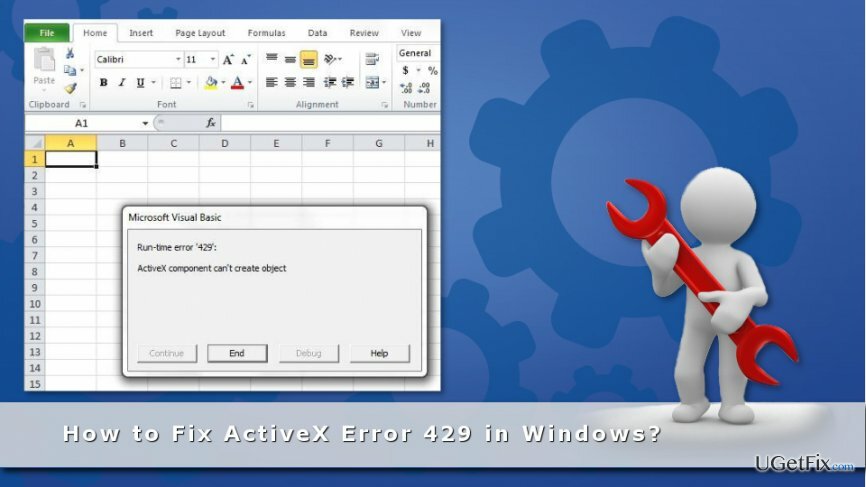
Kahjustatud süsteemi parandamiseks peate ostma selle litsentsitud versiooni Reimage Reimage.
ActiveX-i vea 429 parandamise meetodid
Kahjustatud süsteemi parandamiseks peate ostma selle litsentsitud versiooni Reimage Reimage.
Active X Error 429 võivad põhjustada paljud erinevad probleemid, seega on selle parandamiseks palju võimalusi.
1. meetod. Kontrollige seadet pahavara suhtes
Kahjustatud süsteemi parandamiseks peate ostma selle litsentsitud versiooni Reimage Reimage.
Erinevad arvutiviirused võivad kahjustada süsteemifaile, rikkuda registrit ja põhjustada muid probleeme, mis käivitavad selle veateate. Tavaliselt järgneb pahavara rünnakule süsteemi aeglustumine ja muud veateated. Seega, kui olete märganud rünnaku märke, peaksite skannima seadet maineka pahavara eemaldamise tööriistaga, näiteks ReimageMaci pesumasin X9
2. meetod. Registreeri programm uuesti
Kahjustatud süsteemi parandamiseks peate ostma selle litsentsitud versiooni Reimage Reimage.
Kui teil tekkis tõrge konkreetse programmi kasutamisel, võib see olla probleemi allikas. Seetõttu peaksite selle uuesti registreerima, järgides neid samme:
1. Logi sisse Windowsi administraatori konto.
2. Avatud Jookse rakendust, vajutades Win klahv + R.
3. Sisestage tekstiväljale programmi täielik tee (sh exe-fail), näiteks: C:\\Program Files \\ Mozilla Firefox \\ firefox.exe \\ regserver
4. Klõpsake Okei.
3. meetod. Registreerige määratud fail uuesti
Kahjustatud süsteemi parandamiseks peate ostma selle litsentsitud versiooni Reimage Reimage.
Viga Active X 429 võib ilmneda rikutud või kustutatud faili tõttu. Kui veateates öeldakse, et ocx- või dll-failiga on probleem, peaksite selle uuesti registreerima.
1. Avatud Käsurida:
Windows 10 ja 8: vajutage nuppu Win klahv + X -> vali Käsuviip (administraator) ilmunud rippmenüüst.
Windows 7: avage Start -> Type "cmd" Windowsi otsingukastis -> valige vajalik tulemus.
2. Sisestage käsureale rikutud faili nimi, näiteks regsvr32 Filename.ocx või regsvr32 Filename.dll.
3. Asenda failinimi määratud pealkirjaga.
4. Klõpsake nuppu Tagastusvõti faili ümberregistreerimiseks.
4. meetod. Käivitage süsteemifailide kontrollija
Kahjustatud süsteemi parandamiseks peate ostma selle litsentsitud versiooni Reimage Reimage.
Rikutud süsteemifailid võivad olla ActiveX-i tõrke 429 põhjuseks. Selle parandamiseks peate käivitama süsteemifaili kontrollija, mis on Windowsi sisseehitatud funktsioon.
1. Sisenema "cmd" Windowsi otsingukastis.
2. Paremklõpsake Käsurida ja vali Käivitage administraatorina valik.
3. Tüüpi käsureale sfc /scannow ja klõpsake nuppu Tagastusvõti.
4. Kui skannimine on lõppenud, saate järgmise teate:
"Windowsi ressursikaitse leidis rikutud failid ja parandas need edukalt."
5. Taaskäivitage arvuti.
Sellest ajast alates ei tohiks ActiveX 429 probleem teid enam häirida.
Parandage oma vead automaatselt
ugetfix.com meeskond püüab anda endast parima, et aidata kasutajatel leida parimad lahendused oma vigade kõrvaldamiseks. Kui te ei soovi käsitsi parandada, kasutage automaatset tarkvara. Kõik soovitatud tooted on meie spetsialistide poolt testitud ja heaks kiidetud. Tööriistad, mida saate oma vea parandamiseks kasutada, on loetletud allpool.
Pakkumine
tee seda kohe!
Laadige alla FixÕnn
Garantii
tee seda kohe!
Laadige alla FixÕnn
Garantii
Kui teil ei õnnestunud Reimage'i abil viga parandada, pöörduge abi saamiseks meie tugimeeskonna poole. Palun andke meile teada kõik üksikasjad, mida peaksime teie arvates teie probleemi kohta teadma.
See patenteeritud parandusprotsess kasutab 25 miljonist komponendist koosnevat andmebaasi, mis võib asendada kasutaja arvutis kõik kahjustatud või puuduvad failid.
Kahjustatud süsteemi parandamiseks peate ostma selle litsentsitud versiooni Reimage pahavara eemaldamise tööriist.

VPN on selle jaoks ülioluline kasutaja privaatsus. Veebijälgijaid, nagu küpsiseid, ei saa kasutada mitte ainult sotsiaalmeedia platvormid ja muud veebisaidid, vaid ka teie Interneti-teenuse pakkuja ja valitsus. Isegi kui rakendate oma veebibrauseri kaudu kõige turvalisemaid sätteid, saab teid siiski jälgida Interneti-ühendusega rakenduste kaudu. Pealegi pole privaatsusele keskendunud brauserid, nagu Tor, optimaalne valik vähenenud ühenduse kiiruse tõttu. Parim lahendus teie ülima privaatsuse tagamiseks on Privaatne Interneti-juurdepääs - olge võrgus anonüümne ja turvaline.
Andmete taastamise tarkvara on üks valikutest, mis võib teid aidata taastada oma failid. Kui olete faili kustutanud, ei kao see õhku – see jääb teie süsteemi nii kauaks, kuni selle peale uusi andmeid ei kirjutata. Data Recovery Pro on taastetarkvara, mis otsib teie kõvakettalt kustutatud failide töökoopiaid. Tööriista kasutades saate vältida väärtuslike dokumentide, koolitööde, isiklike piltide ja muude oluliste failide kadumist.